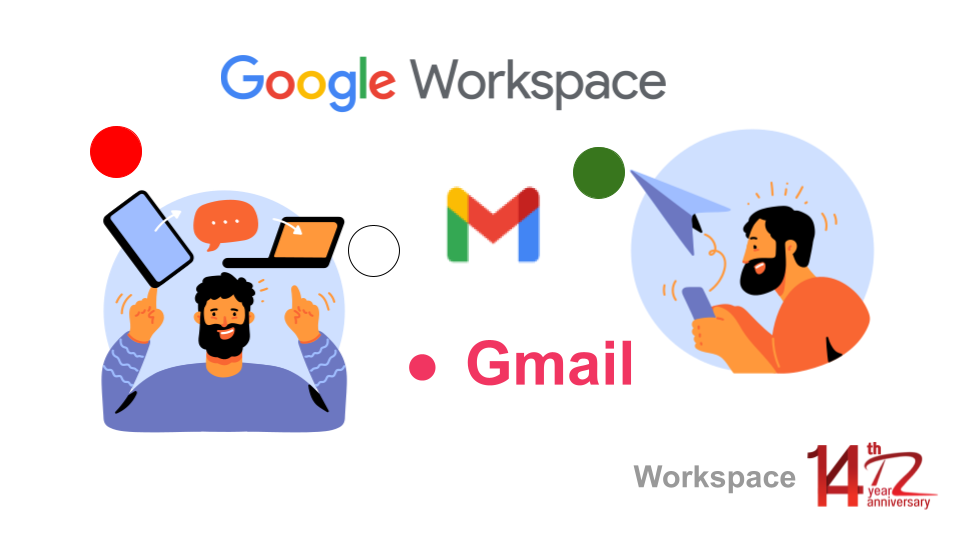รู้หรือไม่ว่าเราสามารถตั้งค่าสถานะการสนทนาใน Gmail (Google Workspace) ให้เหมาะสมกับสถานการณ์ที่เราต้องการได้ หากว่าคุณไม่ต้องการให้เสียงข้อความการสนทนาใน Gmail (Google Workspace) มารบกวนขณะที่เรากำลังประชุมอยู่หรือต้องการความสงบ หรือเราต้องการแสดงสถานะว่าตอนนี้เราไม่อยู่เป็นเวลานานเท่าไรแล้ว ก็สามารถทำได้
ขั้นตอนการเปลี่ยนสถานะการสนทนาใน Gmail (Google Workspace)
1.เข้าสู่ระบบ บัญชี Gmail (Google Workspace)
2.คลิกที่ด้านขวาบน แล้วเลือกแชท (Chat)
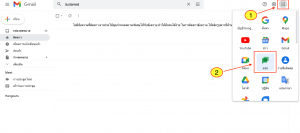
3.ในแผงแชท (Chat) ให้เราเลือกสถานะที่เราต้องการ มีไอคอน (Icon) ดังต่อไปนี้
- “อัตโนมัติ” (Automatic) คือ ว่างอยู่
- “ห้ามรบกวน” (do not disturb) หากเลือกสถานะห้ามรบกวนให้เลือกระยะเวลาที่ต้องการปิดการแจ้งเตือนด้วย
- “ไม่อยู่” (Set as away) จะแสดงสถานะว่าเราไม่อยู่ในช่วง 15 นาทีที่ผ่านมา หรือ ไม่อยู่เกินกว่า 15 นาทีที่ผ่านมา
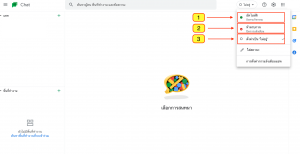
4.นอกจากสถานะที่มีอยู่แล้วเรายังสามารถกำหนดสถานะที่เราต้องการได้เองอีกด้วย โดยการเลือกที่ “ใส่สถานะ” (Add a status)
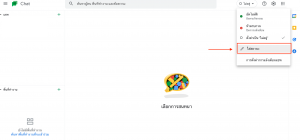
5.ใส่ข้อความที่เราต้องการ นอกจากนี้ยังสามารถเพิ่มหรือเปลี่ยนอีโมจิ (Emoji) ที่เราต้องการได้อีกด้วย จากนั้นในส่วนของ “ล้างสถานะเมื่อพ้น” (Clear status after) เลือกระยะเวลาสิ้นสุดสถานะที่เรากำหนด จากนั้นคลิก “เสร็จสิ้น” (Done)
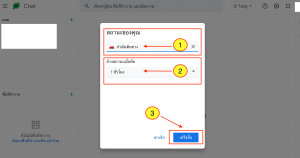
บทความที่เกี่ยวข้อง
[Google Workspace] วิธีติดตั้งอีเมล์ลงมือถือผ่าน App Gmail (android)
[Google Workspace] วิธีติดตั้งอีเมล์ลงมือถือผ่าน App Gmail (ios)
Gmail สำหรับ Google Workspace คืออะไร
ดูพื้นที่ของ Gmail ใน Google Workspace มีขนาดเท่าไร ?
Google Apps ฟรีถูกยกเลิกให้บริการ 1 กรกฎาคม 2565 นี้